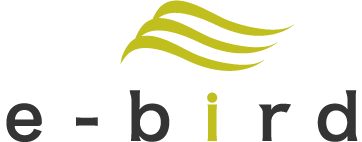Adobe Fireflyの「生成再配色」機能を使用すれば、デザイナーでなくても誰でもかんたんにベクターアートワークのカラーバリエーションを生成できます。まるでプロのデザイナーのように!しかも、無料で始めることができて、商用利用も可能ですので、ぜひお試しください。
製品パッケージ、ポスター、パターン背景など、ベクターアートワークをデザインする際に、カラーバリエーションを制作して比べてみたい、というケースは多いのではないでしょうか?
本記事では、Adobe Fireflyの「生成再配色」機能を使用する方法を、デザインツールに慣れていない方にも分かりやすくキャプチャーを交えて丁寧にお伝えしていきます。
※Adobe Fireflyの包括的な使い方については、別記事の「Adobe Fireflyの使い方」をご覧ください。
Adobe Fireflyとは
まずは、Adobe Firefly の概要についてお伝えします。
Adobe Fireflyは、Adobeによって開発された画像生成AIです。Adobe Fireflyの公式サイトには、「自由に試しながら、既成の枠にとらわれないものを作り、短時間で最大限の価値を生み出すことができます。アドビはこの技術を、開発に10年を費やしたAdobe Senseiの次の段階と位置づけています。うまく利用すれば、人間の想像力のすばらしさはそのままに、クリエイティビティとインテリジェンスを高めることができます。これからは生成AIの時代です。」とあります。
Adobe Firefly公式サイト:https://firefly.adobe.com/
本記事で紹介する「生成再配色」は、Adobe Fireflyの数多くある機能の一つです。
Adobe Fireflyの「生成再配色」を適用する手順
まずは、Adobe Fireflyの公式サイトへアクセスして、アカウントを作成してください。メールアドレスさえあれば可能です。ここでは、アカウントを作成するフローは割愛します。アカウントを作成後、ログインします。
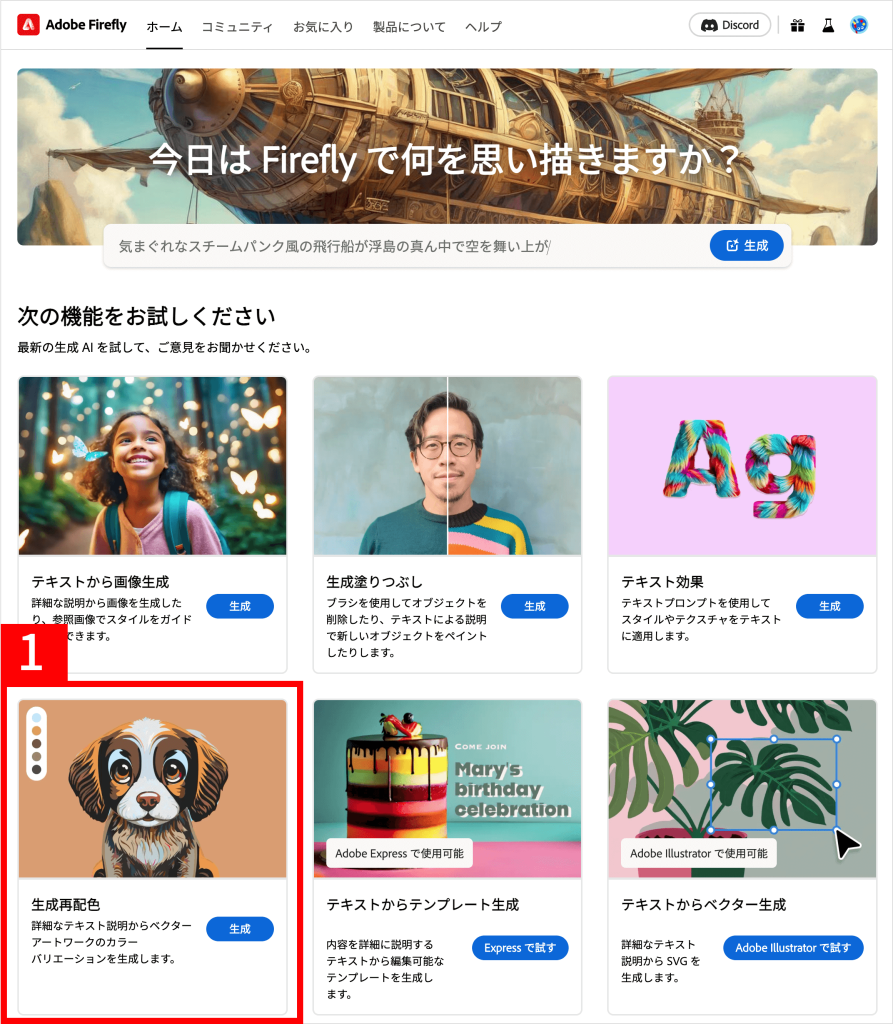
Adobe Fireflyの公式サイトのトップページで【1】「生成再配色」内の「生成」ボタンをクリックします。
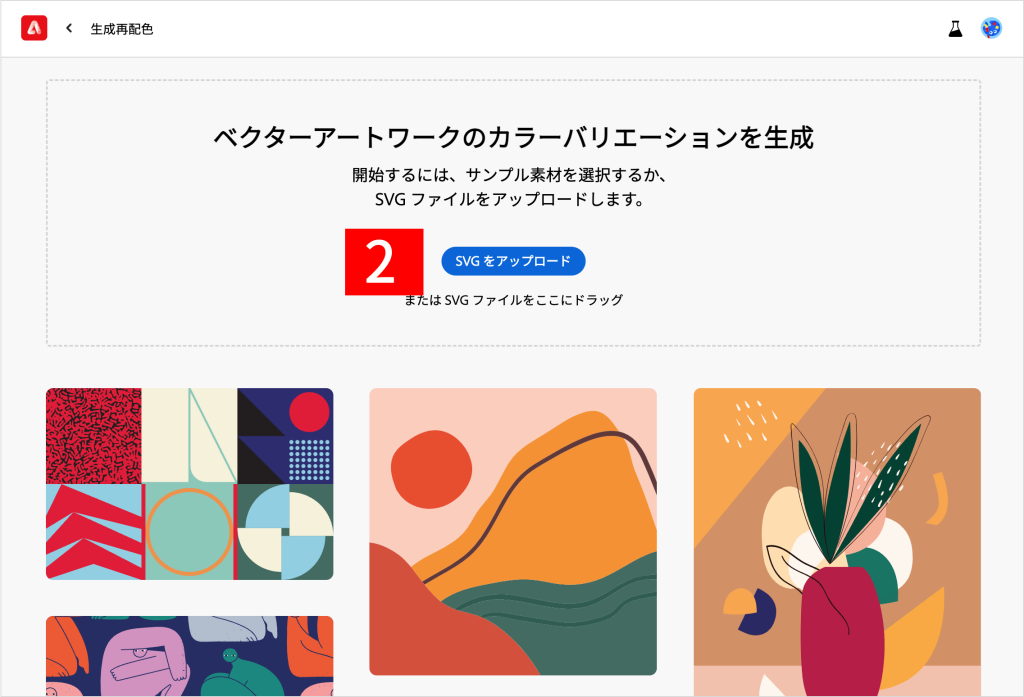
【2】「ベクターアートワークのカラーバリエーション生成」のエリアにSVG形式のベクターファイルをアップロードします。
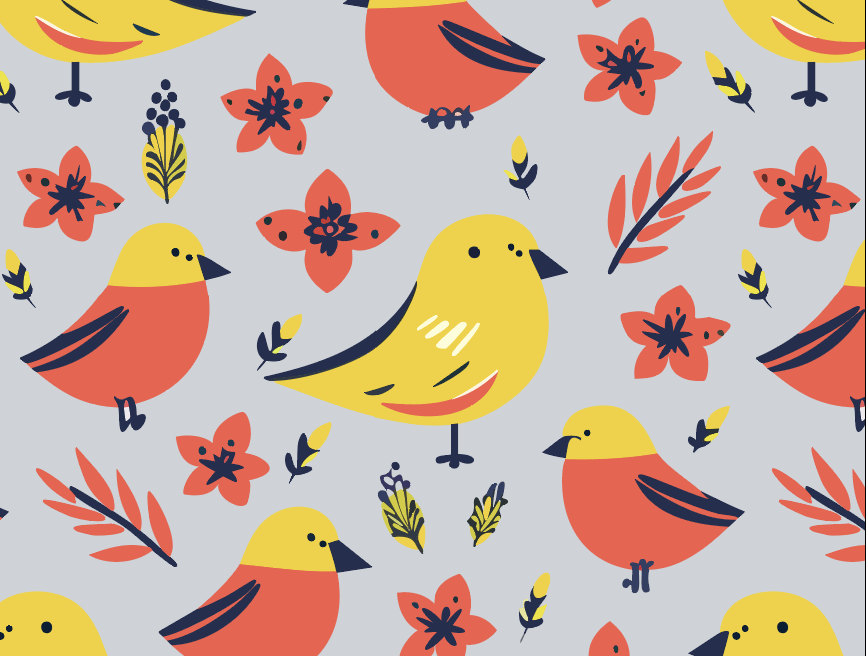
アップロードしたSVG形式のベクターファイル
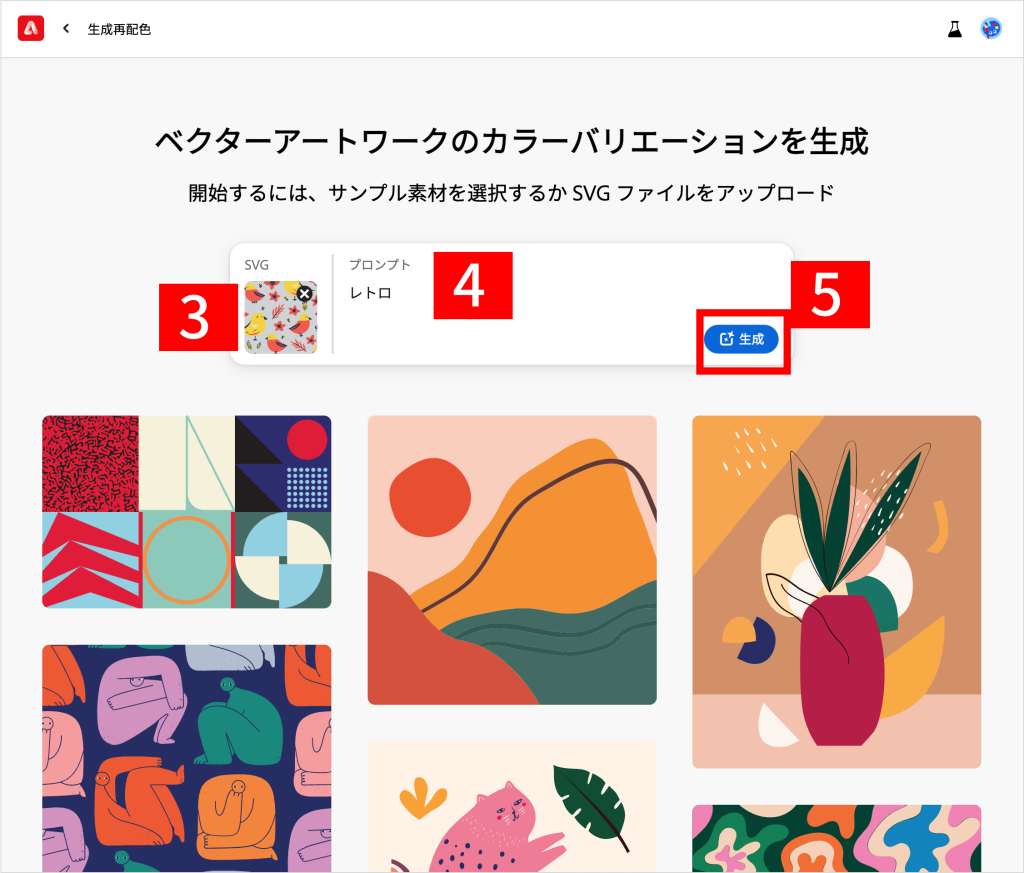
【3】SVG形式のベクターファイルがアップロードされました。
【4】ここには、「生成するカラーについて入力してください」と表示されています。今回は「レトロ」と入力しました。
【5】「生成」ボタンをクリックします。
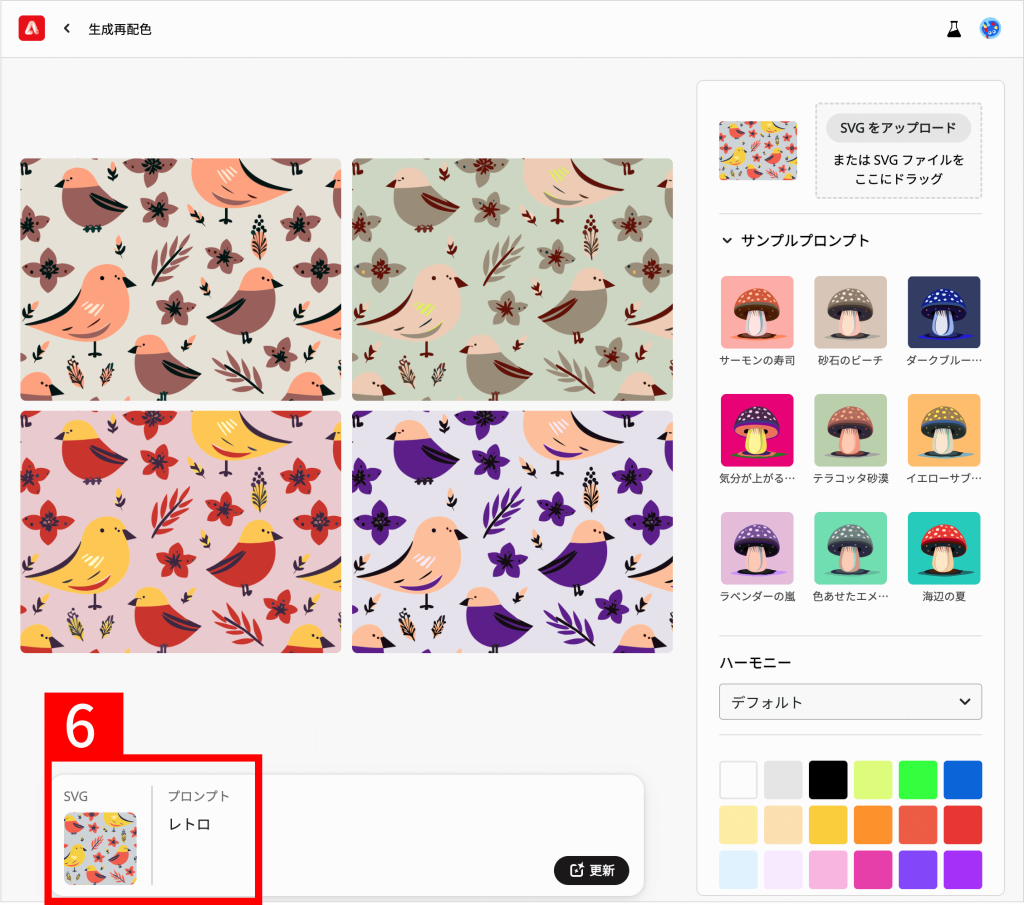
4点、生成されました。
【6】アップロードしたSVG形式のベクターファイルと入力したプロンプトが表示されています。
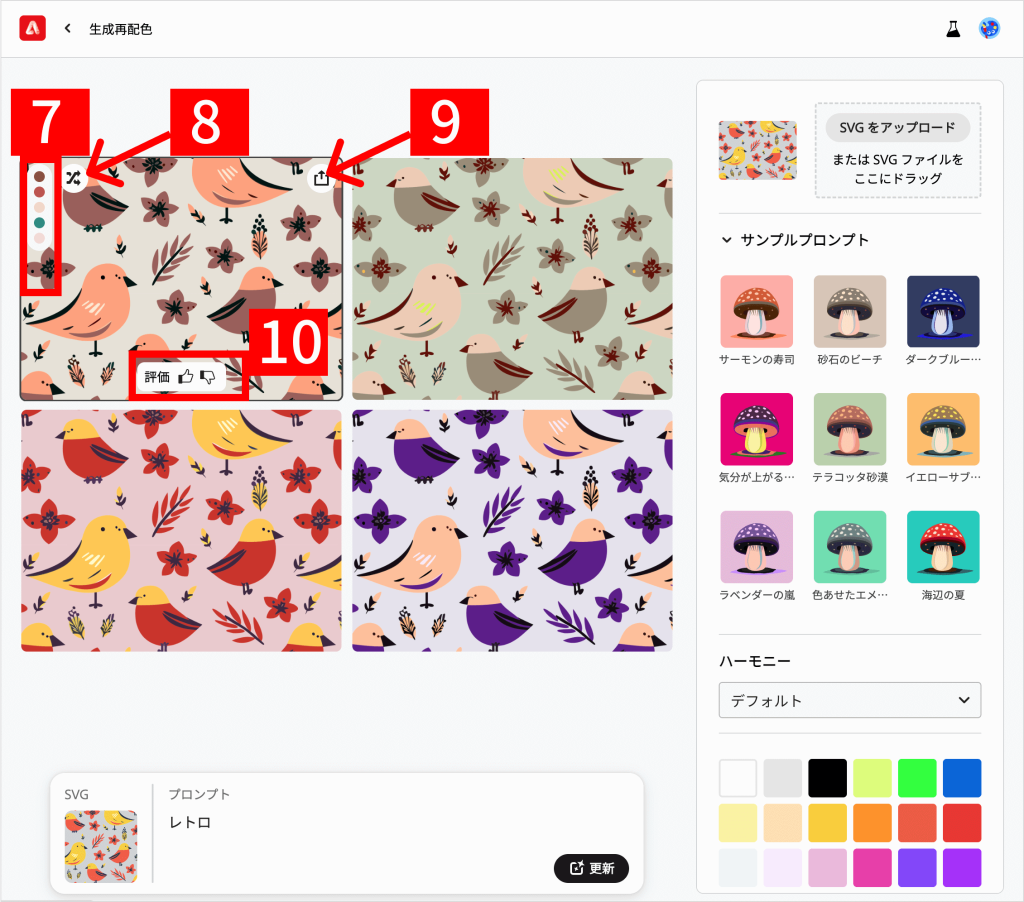
生成された画像にカーソルを置くと【7】【8】【9】【10】が表示されます。
【7】は、その生成された画像で使用されている主要なカラーです。
【8】をクリックすると、カラーをシャッフルして画像が再生成されます。
【9】をクリックすると、画像をダウンロードするか、画像をクリップボードにコピーするか、AdobeExpressで編集します。
【10】生成された画像の評価をAdobe Fireflyへ伝えます。

【11】サンプルプロンプトをクリックすると、【12】「プロンプト」欄にその内容が挿入されます。
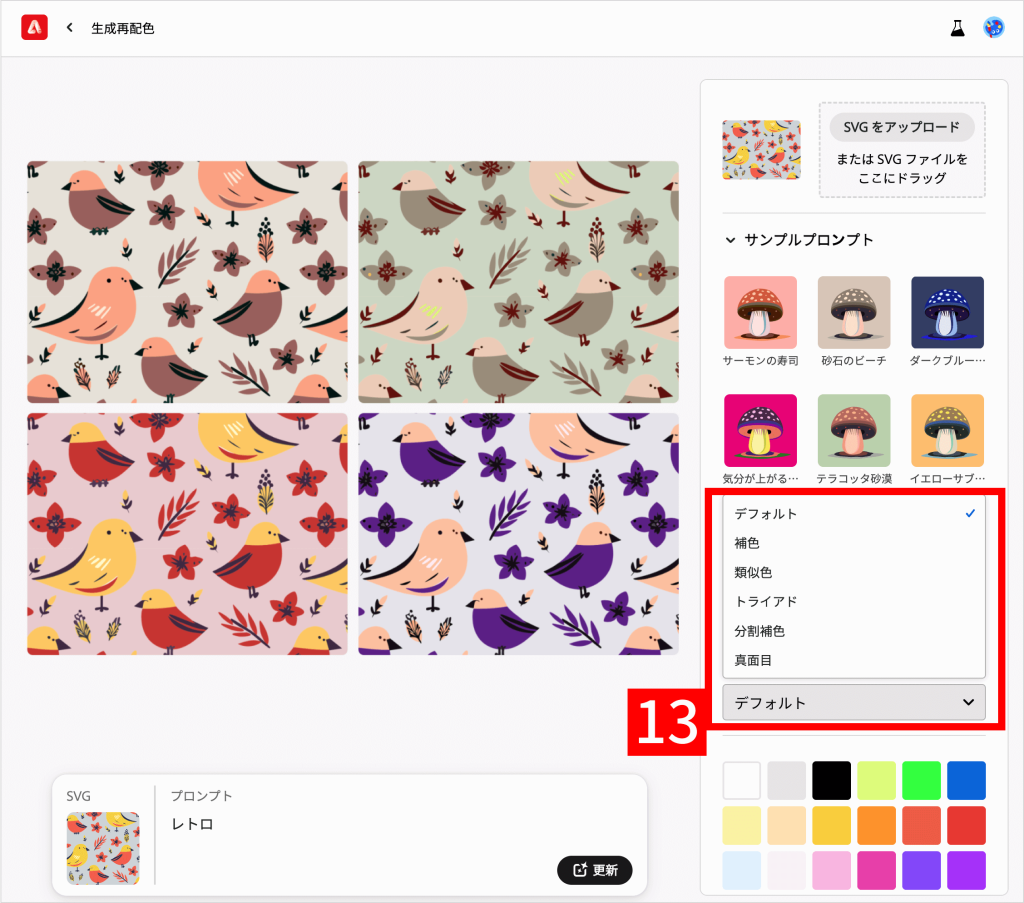
【13】「ハーモニー」のプルダウンを展開させると、「補色」「類似色」「トライアド」「分割補色」「真面目」から選ぶことができます。

「補色」は、その色と色相環の反対にある色です。
「類似色」はその色と色相環の両隣の色です。
「トライアド」はその色と色相環で線を引くと正三角形になる色です。
「分割補色」はその色と色相環の反対にある色の両隣の色です。
「真面目」はその色と色相環で線を引くと正方形になる色です。
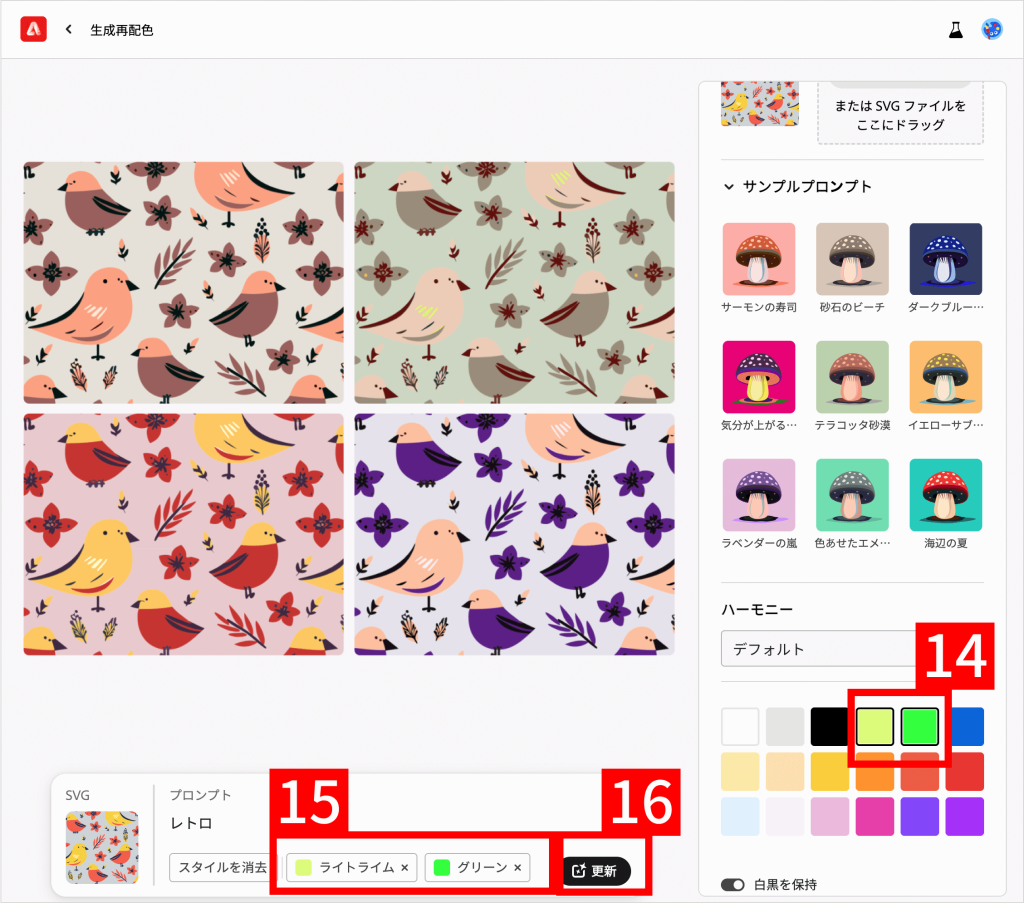
【14】使いたいカラーを追加することができます。クリックすると【15】に追加されます。
【16】「更新」ボタンをクリックで更新(再生成)されます。
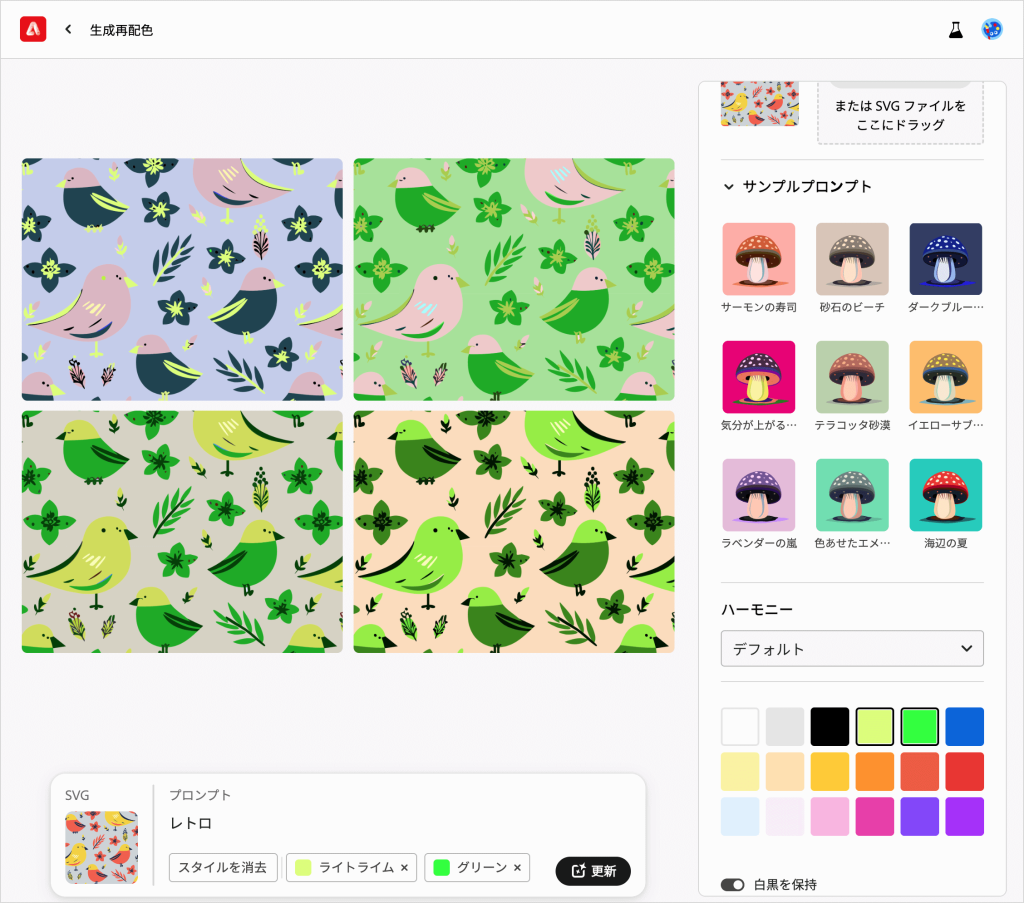
レトロにライトライムとグリーンが加わり、生成されました。
まとめ
今回は、Adobe Fireflyの「生成再配色」機能で、デザイナーでなくても誰でもかんたんにベクターアートワークのカラーバリエーションを生成する方法について、お伝えしました。ぜひ参考にして頂けますと幸いです。
関連ページ:
AdobeFireflyの使い方
Abode FIrefly「テキストから画像生成」の使い方
Adobe Firefly「テキストから画像生成」の「効果」全124種類を使った結果一覧
Adobe Firefly「テキスト効果」の使い方